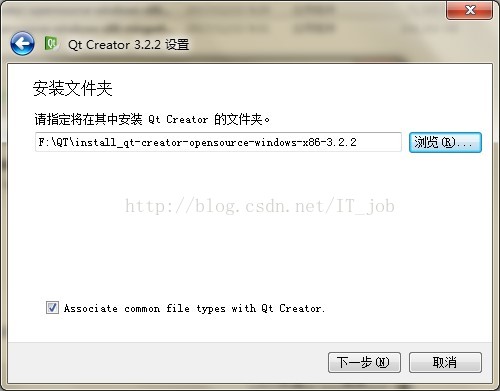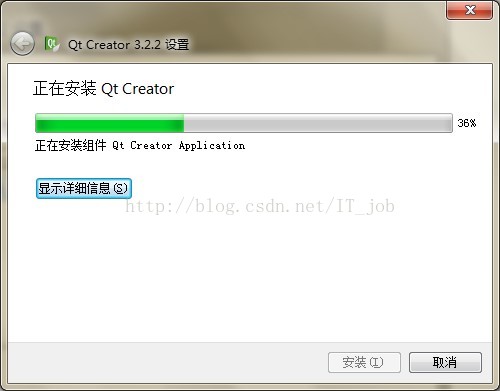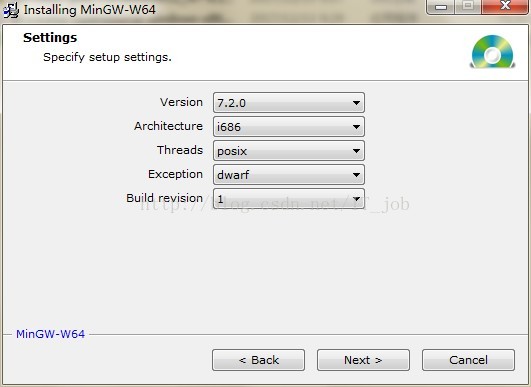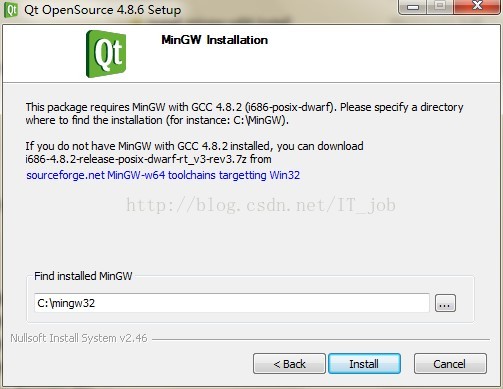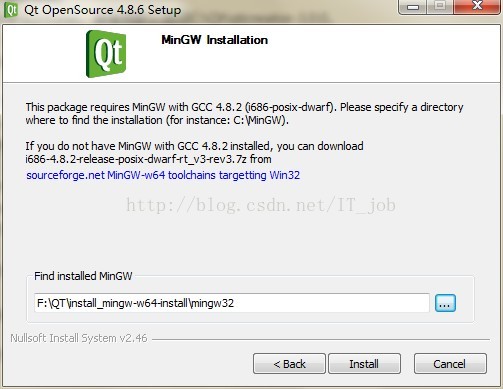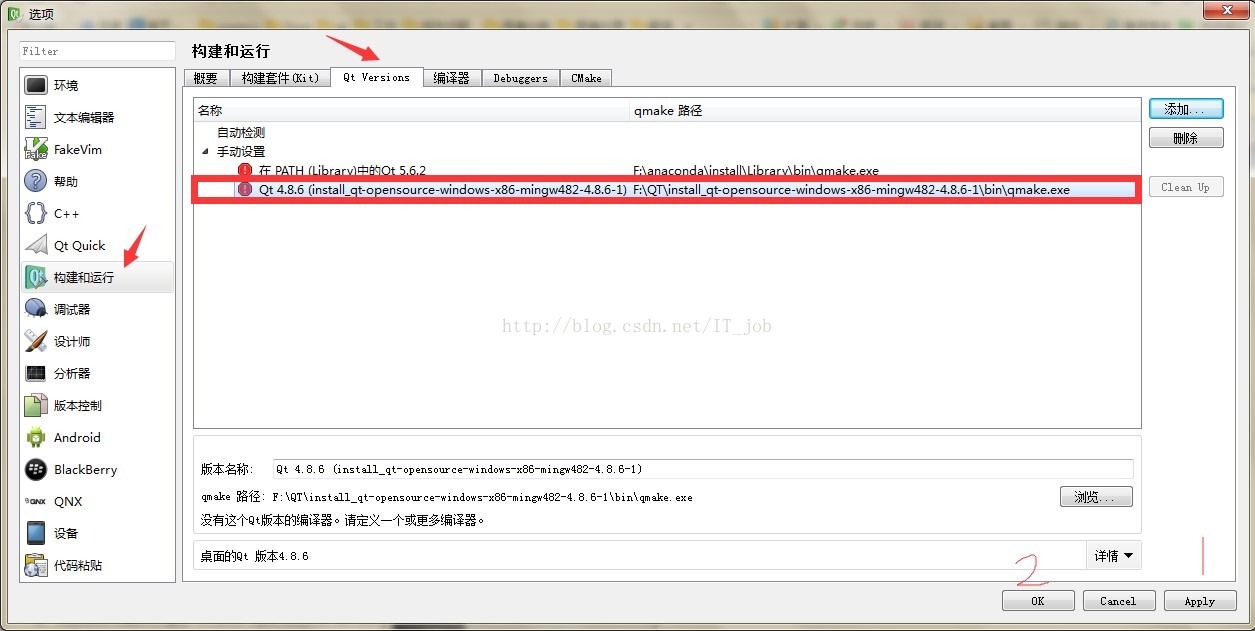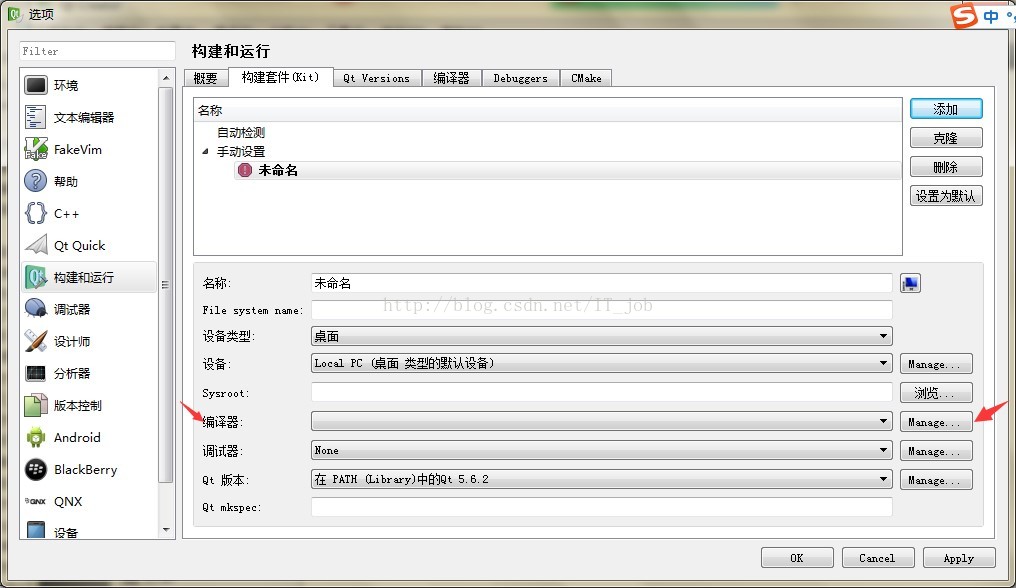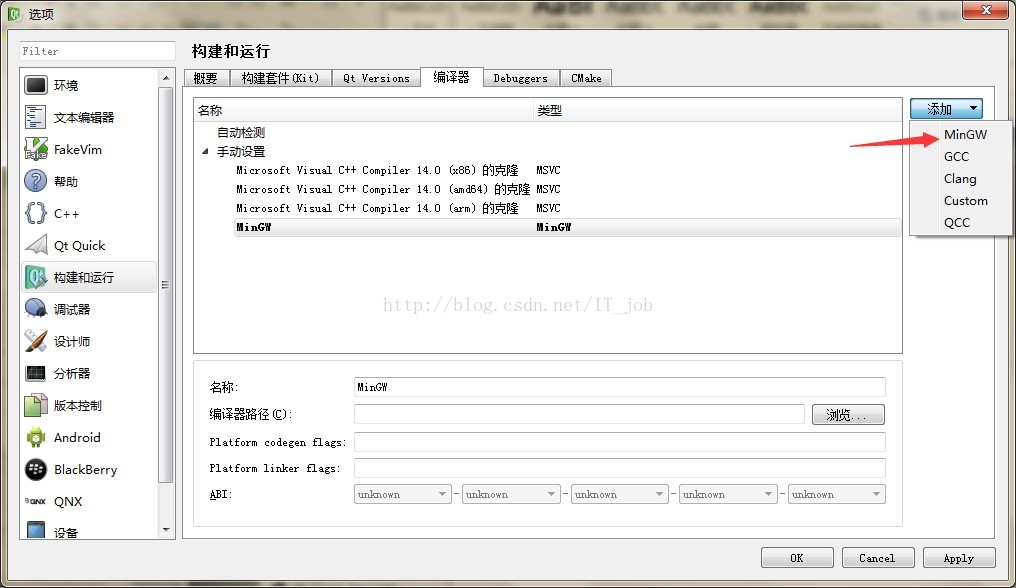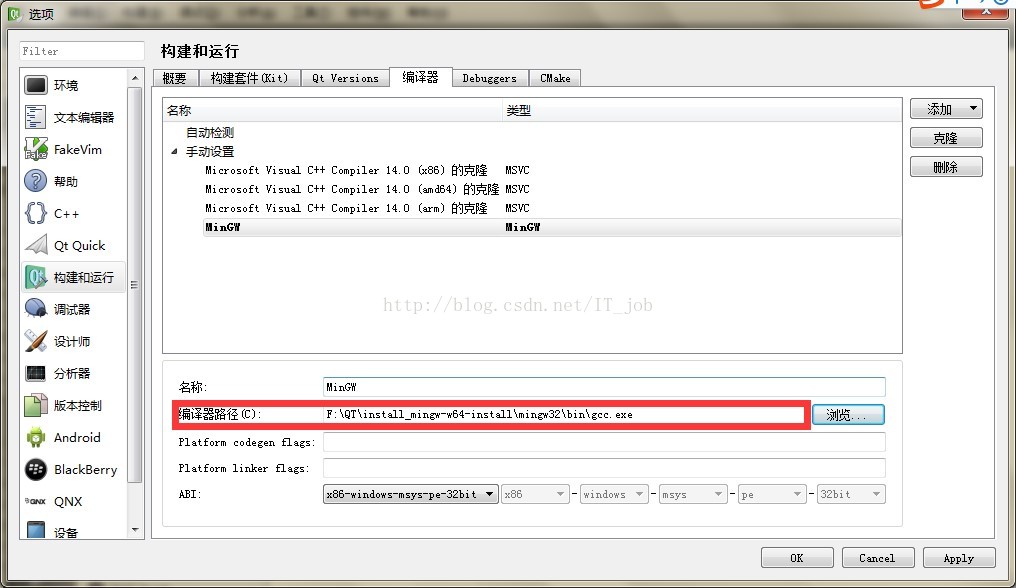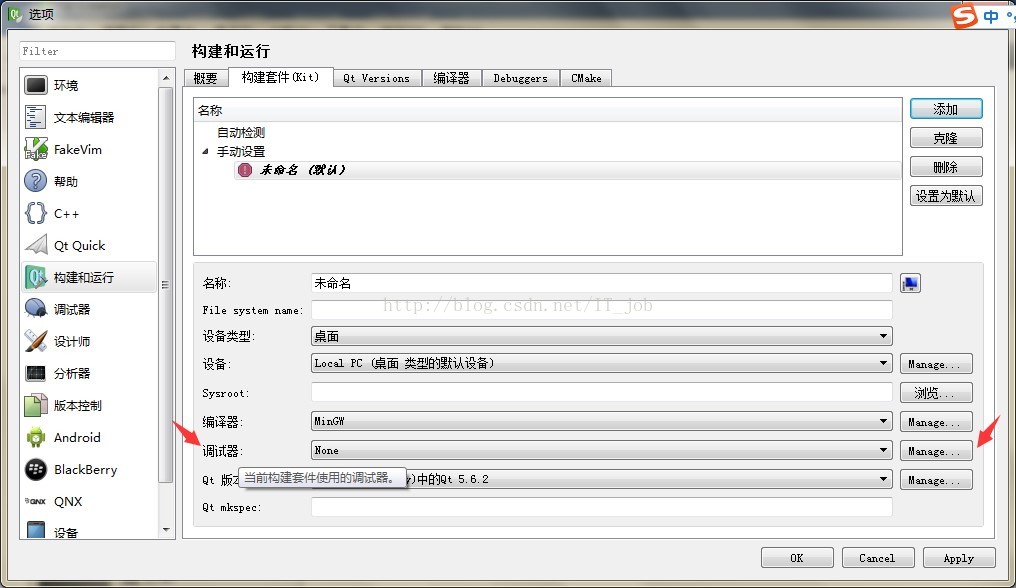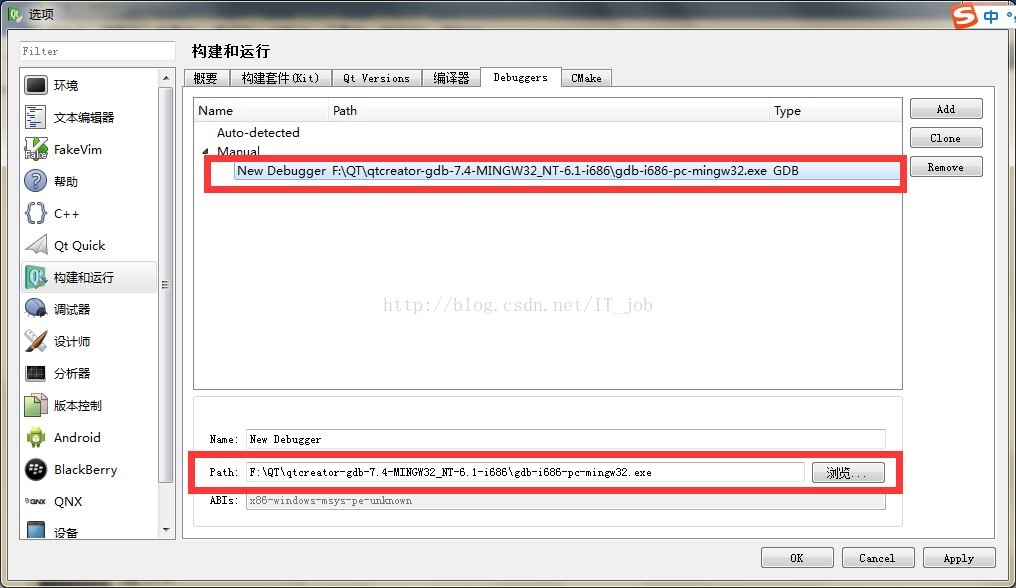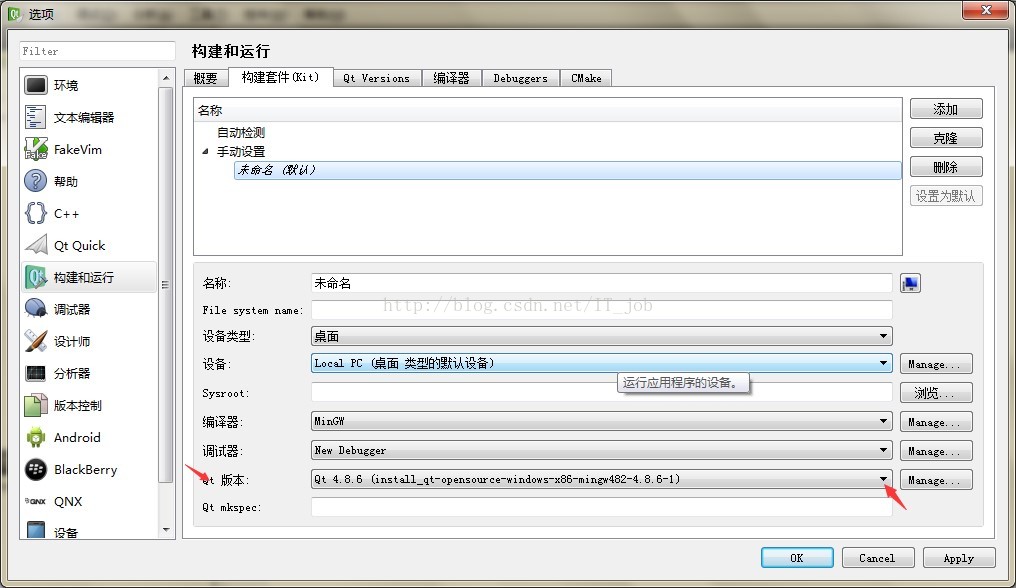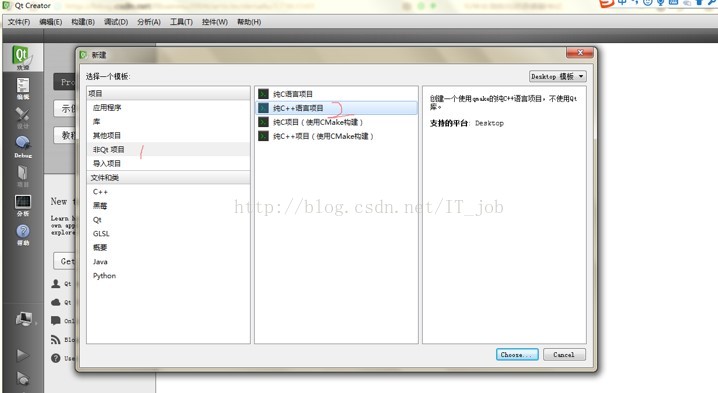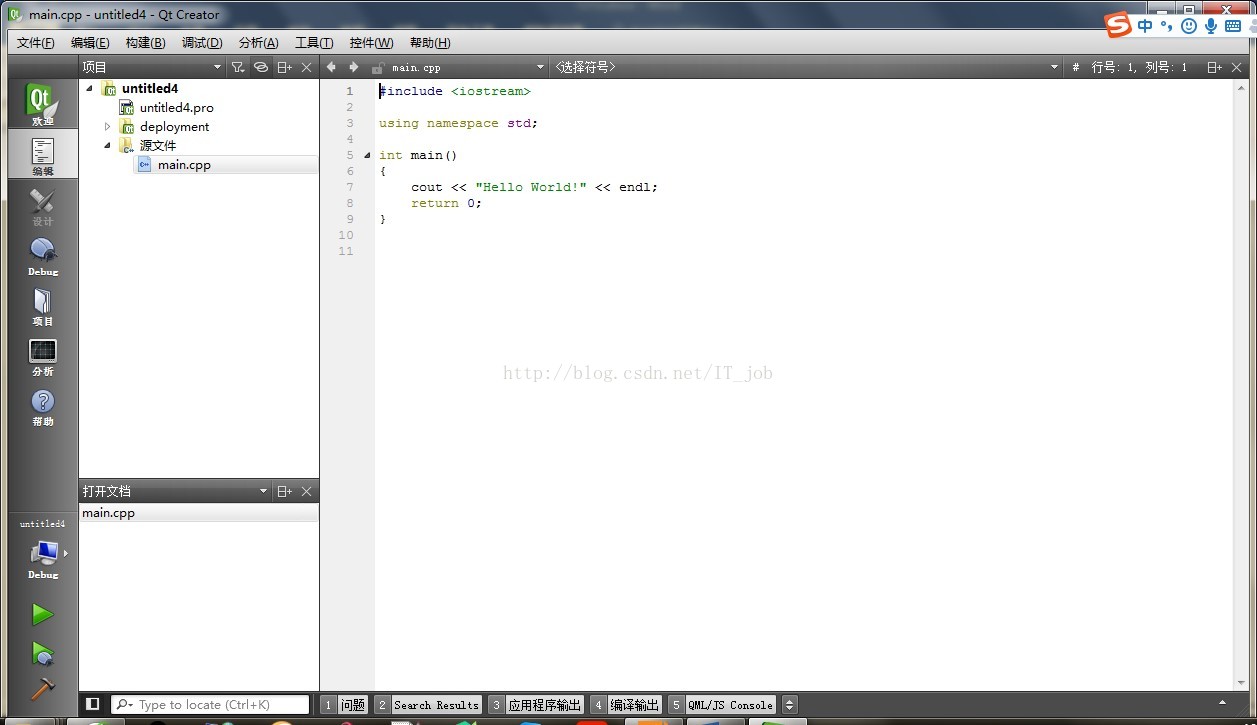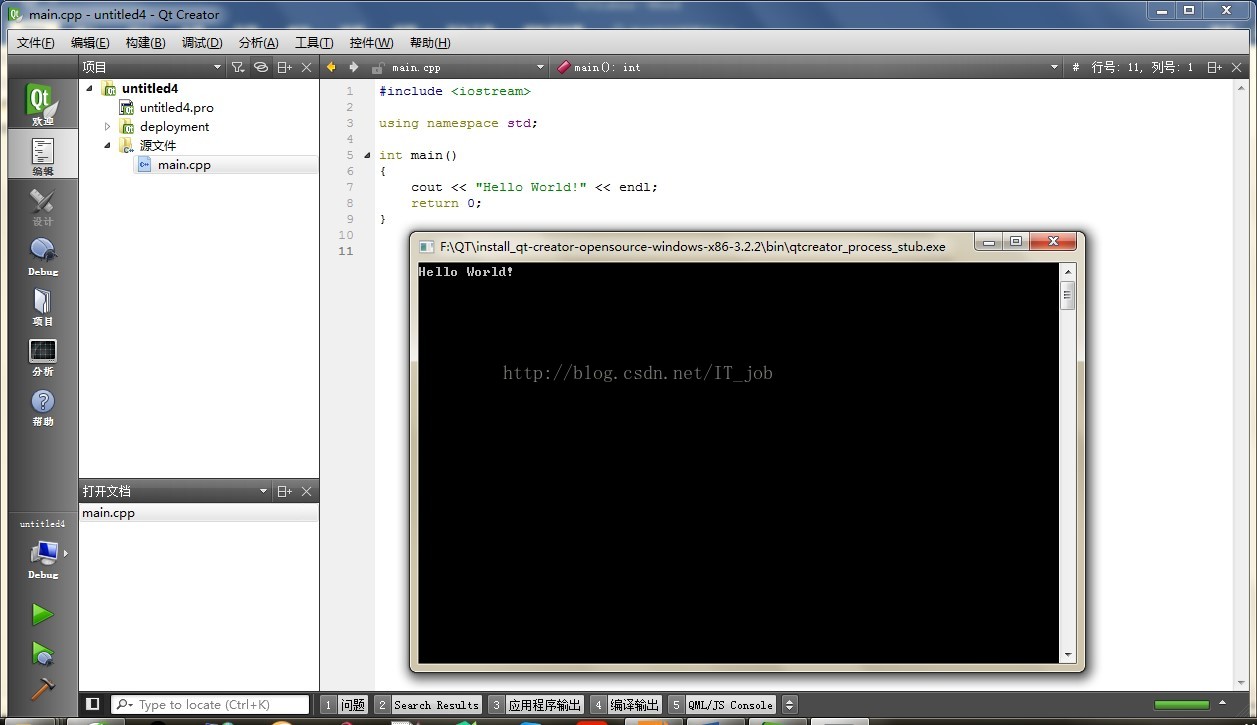Windows下qt的環境配置及執行一個c++"hello world"例項詳細步驟
阿新 • • 發佈:2019-01-30
Linux環境下使用qt進行c++程式設計很常見,以前用過虛擬機器裡的linux進行過程式設計,因為大部分時間也是用的windows環境,故在windows下配置qt
編譯器可選擇mingw,vs,這裡選擇mingw編譯器
(1)
下載安裝qt-creator-opensource-windows-x86-3.2.2.exe
安裝路徑為(F:\QT\install_qt-creator-opensource-windows-x86-3.2.2)請自行選擇安裝路徑,不過需要記住(建議這4個軟體安裝在同一個資料夾下),下同。(2)解壓除錯包qtcreator-gdb-7.4-MINGW32_NT-6.1-i686.tar.gz ,請自行百度下載或者聯絡我
(3)下載安裝mingw-w64-install.exe,請自行百度下載或者聯絡我
(4)
下載安裝qt-opensource-windows-x86-mingw482-4.8.6-1.exe
下載地址點選開啟連結(5)到這一步 find installed mingw時請選擇你自己安裝mingw時的資料夾
(6)安裝完成
(7)
下面是配置部分
開啟qtcreator->工具->選項->構建和執行->qt版本
F:\QT\install_qt-opensource-windows-x86-mingw482-4.8.6-1\bin\qmake.exe(選擇自己安裝的qt路徑)
(8)
工具->選項->構建和執行->構建套件->編譯器
若編譯器那裡下拉沒有mingw,點manage(9)點新增->mingw
(10)新增編譯器路徑F:\QT\install_mingw-w64-install\mingw32\bin\gcc.exe
(11)再回到構建套件->編譯器,下拉新增mingw
(12)
偵錯程式方法與編譯器一樣
路徑為F:\QT\qtcreator-gdb-7.4-MINGW32_NT-6.1-i686\gdb-i686-pc-mingw32.exe(13)Qt版本選擇自己安裝的,apply->ok
(14)新建一個c++專案
(15)執行結果